本文纯属个人记录,不喜勿喷
首先在opencv官网下载源码
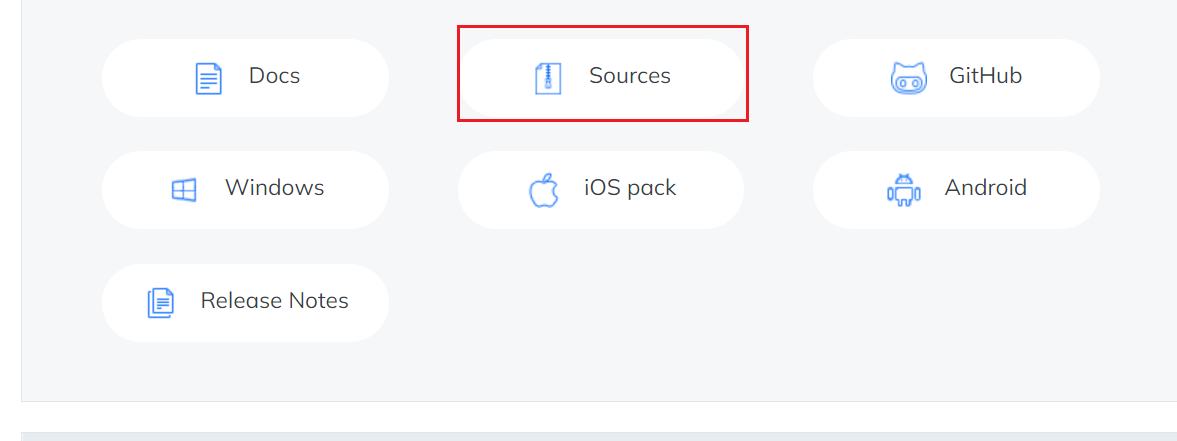
然后使用cmake进行安装,这里唯一要注意的地方是可能有部分的文件cmake会下载失败,需要手动下载,如何找到这些文件的下载地址这个地方可以参考这个帖子,主要就是检查CMakeDownloadLog.txt这个文件的内容然后挨个去下载放到文件里对应的路径即可,重点说一下ffmpeg_version.cmake这个文件,如果你直接用浏览器访问它对应的网址,并不会直接进行下载,而是在网页端展示他的内容。
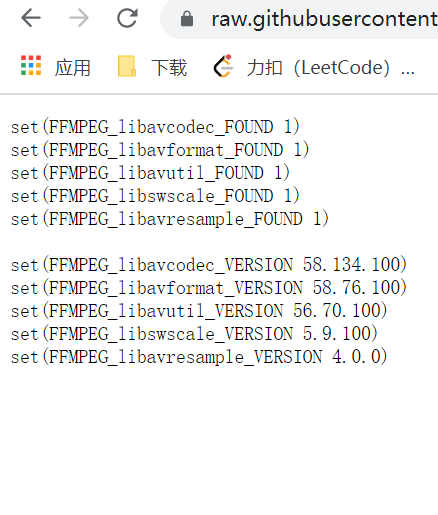
如果你通过另存为下载这个文件,那么在cmake上重新configure时会发现hash校验对不上。解决方法有很多,这里说一下我的解决方案,通过powershell命令行直接下载这个文件,具体步骤是:
1.管理员方式打开powershell
2.输入
$client = new-object System.Net.WebClient回车。
3.输入
$client.DownloadFile('#1', '#2')#1替换成网址,#2替换成下载的地址(注意要精确到文件名,而不是到目录为止就行了)
把下载的文件放到对应的位置之后,重新configure,然后generate就好了。
修改一下CMAKE_INSTALL_PREFIX的值到C:/Program Files (x86),方便后面修改CMakeLists.txt的时候使用find_package,具体原因可以看上一篇文章。
进入命令行
cd 你generate的目标文件夹
make install如果中途报错提示类似include <mutex>这样的信息,请参考贴吧帖子的8楼,尝试重新安装一下mingw。
安装完成之后,通过修改CMakeLists.txt添加find_package引入即可~




 本文介绍了在安装OpenCV时遇到的ffmpeg_version.cmake下载失败的问题,以及如何通过Powershell手动下载并解决hash校验不匹配的错误。详细步骤包括检查CMakeDownloadLog.txt,使用Powershell命令行下载文件,并修改CMAKE_INSTALL_PREFIX。最后,通过make install完成安装,并提到了在CMakeLists.txt中添加find_package的方法。
本文介绍了在安装OpenCV时遇到的ffmpeg_version.cmake下载失败的问题,以及如何通过Powershell手动下载并解决hash校验不匹配的错误。详细步骤包括检查CMakeDownloadLog.txt,使用Powershell命令行下载文件,并修改CMAKE_INSTALL_PREFIX。最后,通过make install完成安装,并提到了在CMakeLists.txt中添加find_package的方法。
















 2821
2821

 被折叠的 条评论
为什么被折叠?
被折叠的 条评论
为什么被折叠?








